Od modelu do wydruku 3D, czyli drukowanie krok po kroku

Często spotykam się z pytaniami jakie oprogramowanie jest potrzebne do drukowania przestrzennego, i czy modele do druku można robić tylko za pomocą jakiegoś specjalnego softu. W przypadku wszystkich niskobudżetowych drukarek FDM (czyli tych układających model z warstw roztopionego plastiku) sprawa wygląda podobnie. W tym poście opiszę podstawowy proces od przygotowania modelu to jego wydrukowania.
Model 3D
Do wykonania projektu 3D można użyć w zasadzie dowolnego programu do modelowania 3D. Może to być profesjonalne oprogramowanie jak Autodesk Inventor, dużo prostszy, open-source’owy FreeCad lub nawet darmowa aplikacja działająca w przeglądarce, jak Autodesk 123D lub prościutki Tinkercad. Ciekawe zestawienie różnych narzędzi (w tym mnóstwo bezpłatnych) można znaleźć na Shapeways – http://www.shapeways.com/creator/tools?li=nav. Jedyny warunek jaki musi spełniać program, to możliwość zapisu modelu w formacie STL – co zdecydowana większość programów potrafi.
Poza oprogramowaniem do projektowania 3D można też skorzystać z kreatorów przeznaczonych do tworzenia konkretnych przedmiotów albo narzędzi zamieniających grafikę 2-wymiarową na obiekty 3D. I oczywiście można znaleźć gotowe modele przeznaczone do druku, jak w Thingiverse, gdzie ludzie wymieniają się swoimi projektami. W ramach własnych eksperymentów z drukiem używam na razie głównie modeli z tego serwisu – w dalszym opisie wykorzystam model ryby o nazwie Botia:
Format STL
Jest to standardowy format zapisu obsługiwany przez większość aplikacji do projektowania 3D – model zapisany jest jako siatka trójkątów w przestrzeni trójwymiarowej. W przypadku pobierania gotowych modeli z internetu, najczęściej są one do ściągnięcia właśnie w tym formacie:
Cięcie na warstwy
Gdy projekt zostanie już zapisany w STLu, trzeba go przygotować do samego wydruku za pomocą programu typu slicer (slice – po ang. kroić w plastry). Jest przynajmniej kilkanaście programów które to umożliwiają – sam obecnie używam narzędzia Slic3r uruchamianego pod kontrolą środowiska Repetier Host. Inne narzędzia będą różnić się sposobem obsługi, jednak idea jest taka sama – zamienić obiekt z pliku STL na format rozumiany przez drukarkę. Odbywa się to przez konwersję modelu na poszczególne warstwy:
Jak widać sam program Slic3r posiada sporo parametrów związanych z konwersją obiektu na warstwy – są to właściwości samej drukarki (np. wielkości pola roboczego), rodzaju filamentu (grubość oraz temperatury jakich wymaga) oraz parametry samego wydruku, takie jak grubość kładzionych warstw, liczba warstw poziomych, pionowych, prędkości pracy, ustawienia dla wsporników i sporo innych bardziej szczegółowych parametrów. Po dostosowaniu ustawień slicera do naszej drukarki przy kolejnych wydrukach najistotniejszym parametrem będzie grubość pojedynczej warstwy – od tego przede wszystkim zależy czas oraz precyzja wydruku.
W przypadku drukowania fragmentów, które są zawieszone w powietrzu (nie dotykają od spodu ani stołu, ani innych elementów), może być potrzebne dodanie do pliku G-code odpowiednich wsporników (supportu) na których będą się opierać właściwe wiszące fragmenty. W przykładowej rybie jej wąsy są takimi wiszącymi elementami – z tego samego materiału z którego drukowany jest cały model zostanie wydrukowana lekka, podtrzymująca wąsy konstrukcja:
Generowaniem wsporników (oraz wykrywaniem miejsc gdzie są one potrzebne) zajmuje się w całości slicer – nie trzeba ich umieszczać w samym modelu 3D. Również to slicer tworzy strukturę wypełnienia obiektu (np. plaster miodu jak u botii) dzięki czemu wydruk będzie lżejszy i zostanie wydrukowany szybiej, niż gdyby miał być w całości wypełniony.
Format G-code
Wynik działania slicera to tzw. G-code – prosty format zapisu instrukcji dla drukarki, które musi ona wykonać żeby wydrukować nasz model. Są to instrukcje w stylu “ustaw głowicę w pozycji 0, nagrzej stół do 70°C, zacznij wyciskać filament poruszając się wzdłuż podanych punktów z daną prędkością”. Instrukcje są zapisane w postaci tekstowego pliku. Poszczególne komendy Gxxx i Mxxx oznaczają kolejne instrukcje:
Drukowanie
Instrukcje G-code przesyłane są do drukarki albo przez kabel USB, albo (jeśli drukarka ma taką opcję) cały plik może być nagrany na kartę SD, którą następnie umieszcza się czytniku urządzenia. Drugie rozwiązanie jest o tyle dobre, że w przypadku zawieszenia się komputera w połowie 5-godzinnego wydruku nasz plastik nie pójdzie do kosza :)
Tuż przed wydrukiem można przetrzeć stół drukarki denaturatem w celu usunięcia zabrudzeń czy resztek filamentu i można rozpocząć drukowanie. Poniższe nagranie przedstawia cały wydruk w 8-krotnym przyspieszeniu:
Po zakończeniu drukowania, w przypadku drukarek z podgrzewanym stołem trzeba odczekać kilkanaście minut zanim model ostygnie i będzie go można oderwać od szyby. Pozostaje jeszcze usunięcie supportu i ew. dalsza obróbka, np. wygładzenie krawędzi czy poprawienie otworów.
Wydrukowany przeze mnie model to 2 połówki ryby, które można skleić ze sobą odrobiną superkleju. Spodnia warstwa plastiku, naniesiona bezpośrednio na szybę jest idealnie gładka i obie części bardzo ładnie do siebie przylegają.
Taką samą rybę można by wydrukować w całości – jednak potrzeba byłoby większej ilości supportu, którego usuwanie niestety wymaga odrobiny pracy i nawet po ostrożnym usunięciu na powierzchni gotowego obiektu mogą pozostać drobne ślady.





























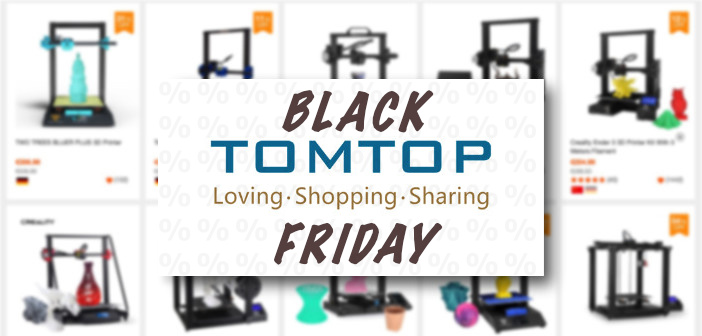

















Świetna sprawa z tymi drukarkami 3d. Wciąż nie jest to jednak zakup dla każdego. Jeśli ktoś już opanował projektowanie, to mogę polecić portal 3d designers.Dzięki tym drukarkom własnie można zrealizować swoje własne projekty, a nawet jeszcze na nich zarobić. Posiadają duży wybór żywicy foto-utwardzalnej i paletę kolorów CMYK.
Czy slicing odbywa się w 100% automatycznie?
Tak, po zdefiniowaniu wszystkich parametrów, takich jak grubość warstwy, rodzaj wypełnienia, prędkość druku itp. (lub pozostawieniu wartości domyślnych).